De standaardafbeeldingen van elk Windows-besturingssysteem zijn best aardig, maar dingen kunnen saai worden. Om zo'n bekende "Start"-knop in de linkerbenedenhoek van het scherm te wijzigen, moet u de juiste software vinden.
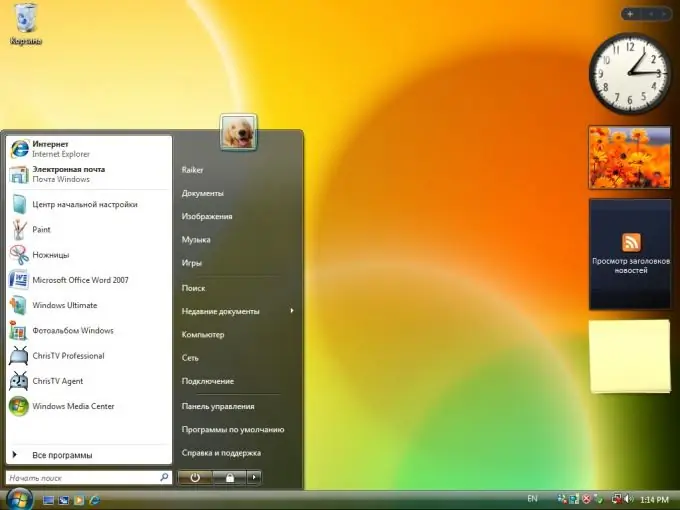
Noodzakelijk
- - computer;
- - beheerdersrechten;
- - WinXPChanger-programma.
instructies:
Stap 1
Bepaal de naam van uw besturingssysteem, of liever, de versie ervan. Klik hiervoor met de rechtermuisknop op het pictogram "Deze computer" op het bureaublad en selecteer het subitem "Eigenschappen". Het venster dat verschijnt, geeft de naam en versie van uw besturingssysteem aan. Het is ook vermeldenswaard dat dit menu bijna hetzelfde is op de besturingssystemen Windows XP en Windows 7.
Stap 2
Installeer vervolgens speciale software op uw computer. U kunt het beste het programma WinXPChanger gebruiken. U kunt het downloaden van de softsearch.ru-softwareportal. Op sommige sites kan het in het archief worden geüpload, wat betekent dat het voor de installatie moet worden uitgepakt. Als uw antivirusprogramma tijdens het installatieproces een bedreiging heeft gemeld, annuleert u de uitvoering van dit bestand en downloadt u een andere installatieoptie. Probeer altijd alleen te downloaden van vertrouwde sites. Installeer in de systeemmap van het lokale station.
Stap 3
Voer het programma uit. Houd er rekening mee dat het alleen kan werken onder beheerdersrechten. Er verschijnt een klein venster voor je met inscripties als "Tekst voor de startknop". Hieronder moet u de tekst invoeren, die vervolgens wordt toegepast op de knop "Start". Voer de vereiste tekens in en vink het vakje "Onthoud tekst en zet in opstarten" aan.
Stap 4
Wanneer u besluit terug te keren naar het oude uiterlijk van de knop, hoeft u het programma alleen maar opnieuw uit te voeren en te profiteren van de optie om het standaard grafische ontwerp te herstellen. U kunt het programma ook eenvoudig verwijderen uit Startup en de systeempartitie van uw harde schijf. Klik hiervoor op "Start" en vervolgens op "Alle programma's". Zoek het tabblad Opstarten en verwijder het WinXPChanger-programma uit de lijst.






